1. 基本・段落
2. 見出し
3. フォント
4. スタイル
5. 水平線
6. 画像
7. リンク
8. BODYタグ
9. その他
10. 特殊文字
11. あまり使われないタグ
12. IEのみ
13. NNのみ
| 基本・段落 | ||
| <!-- --> | <NOBR> | |
| <BASEFONT> | <P> | |
| <BR> | <PLAINTEXT> | |
| <CENTER> | <PRE> | |
| <DIV> | <SPAN> | |
| 見出し | フォント | |
| <H1>~<H6> | <FONT> | |
| スタイル | ||
| <ADDRESS> | <Q> | |
| <B> | <S> | |
| <BIG> | <SMALL> | |
| <BLOCKQUOTE> | <STRIKE> | |
| <DEL> | <STRONG> | |
| <DFN> | <SUB> | |
| <EM> | <SUP> | |
| <I> | <U> | |
| <INS> | ||
| 水平線 | 画像 | |
| <HR> | <IMG> | |
| リンク | BODY | |
| <A> | <BODY> | |
| その他 | ||
| <ACRONYM> | <EMBED> | |
| <APPLET> | <MAP> | |
| <AREA> | <NOEMBED> | |
| <BDO> | <OBJECT> | |
| <BUTTON> | <PARAM> | |
| あまり使われない | ||
| <CITE> | <NEXTID> | |
| <CODE> | <SAMP> | |
| <ISINDEX> | <SERVER> | |
| <KBD> | <VAR> | |
| <KEYGEN> | <XMP> | |
| <LISTING> | ||
| IEのみ | ||
| <BGSOUND> | <RP> | |
| <COMMENT> | <RT> | |
| <MARQUEE> | <WBR> | |
| <RUBY> | ||
| NNのみ | ||
| <ABBR> | ||
■ <!-- ~ -->
| 説明 | : | コメント。 |
| 表記例 | : | <!-- これは表示されない -->これは表示される |
| 表示例 | : | これは表示される |
■ <BR>
| 説明 | : | 改行。 |
| 表記例 | : | あ<BR>い |
| 表示例 | : | あ い |
■ <NOBR>~</NOBR>
| 説明 | : | 改行禁止。 |
| 表記例 | : | <SPAN style="width:80">この文は改行される</SPAN> <SPAN style="width:80"><NOBR>この文は改行されない</NOBR></SPAN> |
| 表示例 | : | この文は改行される |
| 備考 | : | 横幅の指定 width も無効となる。 |
■ <CENTER>~</CENTER>
| 説明 | : | 中央表示。 |
| 表記例 | : | <CENTER>中央に表示される</CENTER> |
| 表示例 | : |
■ <P>~(</P>)
| 説明 | : | 段落。 | ||
| 属性 | : | <P align="left"> | : | 表示位置を左に指定(デフォルト) |
| <P align="center"> | : | 表示位置を中央に指定 | ||
| <P align="right"> | : | 表示位置を右に指定 | ||
| 表記例 | : | <P>1段落目</P> <P>2段落目</P> |
||
| 表示例 | : |
1段落目 2段落目 |
||
■ <PRE>~</PRE>
| 説明 | : | 記述のまま表示。 改行やスペースがそのまま表示される。 |
| 表記例 | : |
<PRE>改行 やスペース もそのまま表示される</PRE> |
| 表示例 | : |
改行 やスペース もそのまま表示される |
■ <PLAINTEXT>~
| 説明 | : | 記述のまま表示。 これ以降すべて、記述のまま表示される。 HTML4.0で廃止。 |
| 表記例 | : |
<PLAINTEXT>改行 やスペース もそのまま表示される |
| 表示例 | : |
改行 やスペース もそのまま表示される |
| 備考 | : | 表示例は、<PLAINTEXT>を使用するとこれ以降のタグがそのまま表示されてしまうので<PRE>で表示しています。 |
■ <DIV>~</DIV>
| 説明 | : | ブロック要素の指定。 前後に改行が入る。 スタイルを指定したりJavascriptで要素を扱うために使用する。 <DIV>自身は意味を持たない。 |
| 表記例 | : | ↓<DIV style="color:lime;">ただのテキストです</DIV>↑ |
| 表示例 | : | ↓
ただのテキストです
↑ |
■ <SPAN>~</SPAN>
| 説明 | : | インライン要素の指定。 前後に改行が入らない。 スタイルを指定したりJavascriptで要素を扱うために使用する。 <SPAN>自身は意味を持たない。 |
| 表記例 | : | →<SPAN style="color:lime;">ただのテキストです</SPAN>← |
| 表示例 | : | →ただのテキストです← |
■ <BASEFONT size="..." color="..." face="...">
| 説明 | : | ベースフォントの指定。 これ以降の基準フォントを指定する。 <BODY></BODY>の中に書く。 |
||
| 表記例 | : | <BASEFONT size="5"> | : | サイズの指定 |
| <BASEFONT color="#ffff00"> | : | 色の指定 | ||
| <BASEFONT face="MS P明朝"> | : | フォント名の指定 | ||
■ <H1>~</H1>
| 説明 | : | 見出し。 <H1>から<H6>まである。文字の大きさが変わる。 |
||
| 属性 | : | <H1 align="left"> | : | 表示位置を左に指定(デフォルト) |
| <H1 align="center"> | : | 表示位置を中央に指定 | ||
| <H1 align="right"> | : | 表示位置を右に指定 | ||
| 表記例 | : | <H3>見出しです</H3> | ||
| 表示例 | : |
見出しです |
||
| 大きさ | : |
これが<H1>です |
||
これが<H2>です |
||||
これが<H3>です |
||||
これが<H4>です |
||||
これが<H5>です |
||||
これが<H6>です |
||||
■ <FONT>~</FONT>
| 説明 | : | フォントの指定。 | ||
| 属性 | : | <FONT size="4"> | : | 大きさの指定 |
| <FONT color="#00ff00"> | : | 色の指定 | ||
| <FONT face="MS P明朝"> | : | フォント名の指定 | ||
| 表記例 | : | <FONT size="4" color="#00ffff">フォントを指定しています</FONT> | ||
| 表示例 | : | フォントを指定しています | ||
| 大きさ | : | これが size="1" です | ||
| これが size="2" です | ||||
| これが size="3" です | ||||
| これが size="4" です | ||||
| これが size="5" です | ||||
| これが size="6" です | ||||
| これが size="7" です | ||||
■ <B>~</B>
| 説明 | : | 太字。 強調するなら<STRONG>がいいらしいです。 |
| 表記例 | : | <B>Test123あおアオ漢字</B> |
| 表示例 | : | Test123あおアオ漢字 |
■ <STRONG>~</STRONG>
| 説明 | : | 強調。太字になる。 |
| 表記例 | : | <STRONG>Test123あおアオ漢字</STRONG> |
| 表示例 | : | Test123あおアオ漢字 |
■ <I>~</I>
| 説明 | : | 斜体。 強調するなら<EM>のほうがいいらしいです。 |
| 表記例 | : | <I>Test123あおアオ漢字</I> |
| 表示例 | : | Test123あおアオ漢字 |
■ <EM>~</EM>
| 説明 | : | 強調。斜体になる。 |
| 表記例 | : | <EM>Test123あおアオ漢字</EM> |
| 表示例 | : | Test123あおアオ漢字 |
■ <DFN>~</DFN>
| 説明 | : | 定義語。斜体になる。 |
| 表記例 | : | <DFN>Test123あおアオ漢字</DFN> |
| 表示例 | : | Test123あおアオ漢字 |
■ <TT>~</TT>
| 説明 | : | タイプライタ。等幅になる。 |
| 表記例 | : | <TT>Test123あおアオ漢字</TT> |
| 表示例 | : | Test123あおアオ漢字 |
■ <S>~</S>
| 説明 | : | 抹消線。 |
| 表記例 | : | <S>Test123あおアオ漢字</S> |
| 表示例 | : |
■ <STRIKE>~</STRIKE>
| 説明 | : | 抹消線。 |
| 表記例 | : | <STRIKE>Test123あおアオ漢字</STRIKE> |
| 表示例 | : |
■ <DEL>~</DEL>
| 説明 | : | 削除部分。抹消線が引かれる。 |
| 表記例 | : | <DEL>Test123あおアオ漢字</DEL> |
| 表示例 | : |
■ <U>~</U>
| 説明 | : | 下線。 |
| 表記例 | : | <U>Test123あおアオ漢字</U> |
| 表示例 | : | Test123あおアオ漢字 |
■ <INS>~</INS>
| 説明 | : | 追加部分。下線が引かれる。 |
| 表記例 | : | <INS>Test123あおアオ漢字</INS> |
| 表示例 | : | Test123あおアオ漢字 |
■ <BIG>~</BIG>
| 説明 | : | 1段階大きい字体になる。多重にもできる。 |
| 表記例 | : | <BIG>1段階大きい<BIG>2段階大きい</BIG></BIG> |
| 表示例 | : | 1段階大きい2段階大きい |
■ <SMALL>~</SMALL>
| 説明 | : | 1段階小さい字体になる。多重にもできる。 |
| 表記例 | : | <SMALL>1段階小さい<SMALL>2段階小さい</SMALL></SMALL> |
| 表示例 | : | 1段階小さい2段階小さい |
■ <BLOCKQUOTE>~</BLOCKQUOTE>
| 説明 | : | 引用。 左右にマージン、前後に空行が入る。インデントとしても使える。多重にもできる。 |
| 表記例 | : | 項目<BLOCKQUOTE>引用1<BLOCKQUOTE>引用2</BLOCKQUOTE></BLOCKQUOTE> |
| 表示例 | : | 何もなし
1つめ2つめ |
■ <Q>~</Q>
| 説明 | : | 引用。 IEは何も変わらない。NNは""でくくられる。 |
| 表記例 | : | <Q>引用</Q> |
| 表示例 | : | 引用 |
■ <SUP>~</SUP>
| 説明 | : | 上付き文字。 小さい字体で上付き文字になる。 |
| 表記例 | : | 10<SUP>2</SUP> |
| 表示例 | : | 102 |
■ <SUB>~</SUB>
| 説明 | : | 下付き文字。 小さい字体で下付き文字になる。 |
| 表記例 | : | H<SUB>2</SUB>O |
| 表示例 | : | H2O |
■ <ADDRESS>~</ADDRESS>
| 説明 | : | アドレス。 斜体になる。前後に改行が入る。 |
| 表記例 | : | ↓<ADDRESS>連絡は じみた まで</ADDRESS>↑ |
| 表示例 | : | ↓ 連絡は じみた まで ↑ |
■ <HR>~</HR>
| 説明 | : | 水平線。 | ||||
| 属性 | : | <HR align="..."> | : | 表示位置を指定。 | ||
| <HR align="left"> | : | 左 | ||||
| <HR align="center"> | : | 中央(デフォルト) | ||||
| <HR align="right"> | : | 右 | ||||
| <HR size="..."> | : | 縦幅。 | ||||
| <HR width="..."> | : | 長さ。ピクセル値、またはパーセント。 | ||||
| <HR noshade> | 影をつけない。 | |||||
| 表示例 | : | |||||
| <HR> |
|
|
| <HR width="70%" align="left"> |
|
|
| <HR width="70%" align="right"> |
|
|
| <HR size="5"> |
|
|
| <HR width="50"> |
|
|
| <HR width="150"> |
|
|
| <HR width="20%"> |
|
|
| <HR width="80%"> |
|
|
| <HR noshade> |
|
|
| <HR size="5" noshade> |
|
■ <IMG>~</IMG>
| 説明 | : | 画像。 | ||
| 属性 | : | <IMG src="..."> | : | 画像のURL。 |
| <IMG alt="..."> | : | 画像を表示しないブラウザなどのために代わりに表示される文字列を指定する。画像がない場合もこの文字が表示される。 | ||
| <IMG width="..."> | : | 横幅。ピクセル値。 | ||
| <IMG height="..."> | : | 高さ。ピクセル値。 | ||
| <IMG border="..."> | : | 画像の枠線。ピクセル値。デフォルトは1。 | ||
| <IMG hspace="..."> | : | 画像の周りの横方向の余白。 | ||
| <IMG vspace="..."> | : | 画像の周りの縦方向の余白。 | ||
| <IMG lowsrc="..."> | : | 画像読み込み中の代わりの画像。URL。 | ||
| 表示例 | : | |||
| <IMG src="jimring.jpg"> |  |
|
| <IMG src="none.jpg" alt="画像がない"> |  |
|
| <IMG src="jimring.jpg" width="100" height="100"> |  |
|
| <IMG src="jimring.jpg" border="10"> |  |
|
| <IMG src="jimring.jpg" hspace="10"> |  |
|
| <IMG src="jimring.jpg" vspace="10"> |  |
|
| <IMG src="jimring.jpg" lowsrc="jimring.gif"> |  |
|
| 画像をリンクボタンにする。 border="0"にすると枠線が表示されなくなる。 <A href="http://www.nona.dti.ne.jp/~jimita/"><IMG src="jimring.jpg"></A> <A href="http://www.nona.dti.ne.jp/~jimita/"><IMG src="jimring.jpg" border="0"></A> |
  |
■ <A>~</A>
| 説明 | : | リンク。 | ||||
| 属性 | : | <A href="..."> | : | リンクのURL。 メールの場合は「mailto:...」。 |
||
| <A href="..."> | : | URLを指定。 | ||||
| <A href="mailto:..."> | : | メールを指定。 | ||||
| <A href="...#..."> | : | 名前を指定。#より後が <A id="..."> で指定したもの。 | ||||
| <A target="..."> | : | 表示ターゲットを指定する。 | ||||
| <A target="_self"> | : | 現フレームに表示。 | ||||
| <A target="_parent"> | : | 親フレームに表示。 | ||||
| <A target="_top"> | : | フレームをすべて解除して表示。 | ||||
| <A target="_blank"> | : | 新規ウィンドウに表示。 | ||||
| <A target="..."> | : | 指定のウィンドウに表示。 | ||||
| <A id="..."> | : | 名前を付ける。 | ||||
| 表示例 | : | |||||
| <A href="http://www.yahoo.co.jp/">Yahoo</A> | Yahoo | |
| <A href="mailto:jimita@capella.freemail.ne.jp">ぢみたのメール</A> | ぢみたのメール | |
| <A href="http://www.yahoo.co.jp/" target="_self">Yahoo</A> | Yahoo | |
| <A href="http://www.yahoo.co.jp/" target="_parent">Yahoo</A> | Yahoo | |
| <A href="http://www.yahoo.co.jp/" target="_top">Yahoo</A> | Yahoo | |
| <A href="http://www.yahoo.co.jp/" target="_blank">Yahoo</A> | Yahoo | |
| <A href="http://www.yahoo.co.jp/" target="webindex">Yahoo</A> | Yahoo | |
| <A id="名前1"></A> | ||
| <A href="http://#名前1">名前1へ</A> | 名前1へ | |
| リンクの下線を消す。スタイルシートでできる。 <A href="http://www.yahoo.co.jp/" style="text-decoration:none">Yahoo</A> |
Yahoo |
■ <BODY>~</BODY>
| 説明 | : | 文書の本文。 | ||
| 属性 | : | <BODY text="..."> | : | テキストの色。 |
| <BODY link="..."> | : | 未参照リンクの色。 | ||
| <BODY vlink="..."> | : | 参照済リンクの色。 | ||
| <BODY alink="..."> | : | リンクを押した時の色。 | ||
| <BODY bgcolor="..."> | : | 背景色。 | ||
| <BODY background="..."> | : | 背景画像。 | ||
| <BODY topmargin="10"> | : | [IE]上下のマージン。ピクセル値。 | ||
| <BODY marginheight="10"> | : | [NN]上下のマージン。ピクセル値。 | ||
| <BODY leftmargin="20"> | : | [IE]左右のマージン。ピクセル値。 | ||
| <BODY marginwidth="20"> | : | [NN]左右のマージン。ピクセル値。 | ||
■ <ACRONYM>~</ACRONYM>
| 説明 | : | 頭字語。 カーソルを合わせるとポップアップ表示する。 |
| 表記例 | : | <ACRONYM title="Local Area Network">LAN</ACRONYM>とは・・・ |
| 表示例 | : | LANとは・・・ |
■ <BDO>~</BDO>
| 説明 | : | 国際化情報。 ヘブライ語など右から左へ書く言語のため。 |
||
| 属性 | : | <BDO dir="..."> | : | 文字列の方向の指定。ltr(左から右)rtl(右から左)。 |
| 表記例 | : | <BDO dir="rtl">あいうえお</BDO> | ||
| 表示例 | : | あいうえお | ||
■ <BUTTON>~</BUTTON>
| 説明 | : | ボタン。 | ||
| 表記例 | : | <BUTTON onClick="alert('OK')">押して</BUTTON> | ||
| 表示例 | : | |||
■ <MAP>~</MAP>
■ <AREA>
| 説明 | : | クリッカブルマップ。画像の形に合わせたリンク。 まず画像を用意し、その画像に合わせて<AREA>を定義する。したがって画像とクリッカブルマップは直接関係はない(リンクしてるわけではない)。 <IMG>タグの usemap 属性に<MAP>タグの name 属性で設定した名前を指定する。 <IMG>タグの border 属性を"0"にすると座標の指定がしやすくなる。 |
||||
| 属性 | : | <MAP name="..."> | : | 名前を設定する。 | ||
| <AREA href="..."> | : | ジャンプ先を設定する。 | ||||
| <AREA alt="..."> | : | 代替文字列を設定する。 | ||||
| <AREA shape="..."> | : | クリップの形を指定する。 | ||||
| <AREA shape="rect"> | : | 矩形。 | ||||
| <AREA shape="circle"> | : | 円形。 | ||||
| <AREA shape="poly"> | : | 多角形。 | ||||
| <AREA coords="..."> | : | 座標を指定する。 | ||||
| <AREA shape="rect" coords="x1,y1,x2,y2"> | : | 矩形の場合。 | ||||
| <AREA shape="circle" coords="x,y,r"> | : | 円形の場合。 | ||||
| <AREA shape="poly" coords="x1,y1,x2,y2~"> | : | 多角形の場合。 | ||||
| <AREA target="..."> | : | 表示ターゲットを指定する。 | ||||
| <AREA target="_self"> | : | 現フレームに表示。 | ||||
| <AREA target="_parent"> | : | 親フレームに表示。 | ||||
| <AREA target="_top"> | : | フレームをすべて解除して表示。 | ||||
| <AREA target="_blank"> | : | 新規ウィンドウに表示。 | ||||
| <AREA target="..."> | : | 指定のウィンドウに表示。 | ||||
| 表記例: | <IMG border="0" src="map.gif" usemap="#sample"
alt="サンプル" width="200" height="50"> <MAP name="sample"> <AREA href="#" shape="rect" coords="16,12,58,38" alt="矩形"> <AREA href="#" shape="circle" coords="100,26,18" alt="円"> <AREA href="#" shape="poly" coords="140,23,134,41,182,37,178,8" alt="多角形"> </MAP> |
| 表示例: | 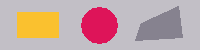 |
■ <EMBED>
■ <NOEMBED>~</NOEMBED>
| 説明 | : | 音声や動画の埋め込み。 音声や動画をページに埋め込む。 *.wav *.aif *.au *.mid *.ra *.ram *.dcr *.mov *.mpg など。 <NOEMBED>~</NOEMBED>は、対応ブラウザでは無視され、未対応ブラウザではそのまま表示される。 例: <EMBED src="..."> <NOEMBED>再生するにはプラグインが必要です。</NOEMBED> |
||||
| 属性 | : | <EMBED align="..."> | : | 表示位置を設定する。 | ||
| <EMBED align="top"> | : | テキストや画像の上端にオブジェクトの上端を合わせる。 | ||||
| <EMBED align="texttop"> | : | [IE]topと同じ。 [NN]通常の大きさのテキストの上端にオブジェクトの上端を合わせる。画像やフォントサイズは無視される。 |
||||
| <EMBED align="absmiddle"> | : | テキストや画像の中央にオブジェクトの中央を合わせる。 | ||||
| <EMBED align="middle"> | : | [IE]absmiddleと同じ。 [NN]テキストのベースライン(Mの字の下端)にオブジェクトの中央を合わせる。 |
||||
| <EMBED align="baseline"> | : | テキストのベースライン(Mの字の下端)にオブジェクトの下端を合わせる。 | ||||
| <EMBED align="absbottom"> | : | テキストの下端にオブジェクトの下端を合わせる。 | ||||
| <EMBED align="bottom"> | : | [IE]absbottomと同じ。 [NN]baselineと同じ。 デフォルト。 |
||||
| <EMBED align="left"> | : | 左端に表示する。周りにテキストが回り込むようになる。回り込みを解除するには<BR>のCLEAR属性を使用する。 | ||||
| <EMBED align="right"> | : | 右端に表示する。周りにテキストが回り込むようになる。回り込みを解除するには<BR>のCLEAR属性を使用する。 | ||||
| <EMBED alt="..."> | : | 代替テキストを指定する。 | ||||
| <EMBED border="..."> | : | オブジェクトの周りに枠線を引く。ピクセル値。 | ||||
| <EMBED noborder=no> | : | オブジェクトの周りに枠線を引かない。 | ||||
| <EMBED code="..."> | : | Javaのクラスファイル名を指定。 | ||||
| <EMBED codebase="..."> | : | code属性のファイルの基準URLを指定。 | ||||
| <EMBED height="..."> | : | 縦幅を指定。 | ||||
| <EMBED hidden="..."> | : | 画面への表示・非表示を指定。true または false。 | ||||
| <EMBED hspace="..."> | : | オブジェクトの周りの横方向の余白を指定。ピクセル値。 | ||||
| <EMBED src="..."> | : | 再生するファイルのURLを指定。 | ||||
| <EMBED type="..."> | : | 再生するファイルのMIMEタイプを指定。 | ||||
| <EMBED palette="..."> | : | プラグインが用いるパレットを指定。foreground または background。 | ||||
| <EMBED pluginspage="..."> | : | プラグインがインストールされていない場合の、プラグインに関する情報を含んだページのURLを指定。 | ||||
| <EMBED pluginurl="..."> | : | プラグインを自動インストールするためのJavaアーカイブファイルへのURLを指定。 | ||||
| <EMBED units="..."> | : | 高さや横幅の単位を、IEではpxまたはemで、Netscapeではpixelsまたはenで指定。 | ||||
| <EMBED vspace="..."> | : | オブジェクトの周りの縦方向の余白をピクセル単位で指定。 | ||||
| <EMBED width="..."> | : | 横幅を指定。 | ||||
以下はプラグイン固有属性。プラグインによっては対応していない場合もある。
| 属性 | : | <EMBED autostart="..."> | : | 自動再生をするかどうかを指定。true(する)または false(しない)。 | ||
| <EMBED autoplay="..."> | : | 自動再生をするかどうかを指定。true(する)または false(しない)。 | ||||
| <EMBED loop="..."> | : | 繰り返す回数を指定。または、true(無限に)または false(繰り返さない)。 | ||||
| <EMBED repeat="..."> | : | 繰り返す回数を指定。または、true(無限に)または false(繰り返さない)。 | ||||
■ <APPLET>~</APPLET>
■ <PARAM>
| 説明 | : | アプレットの挿入。 | ||||
| 属性 | : | <APPLET align="..."> | : | 表示位置を指定。 | ||
| <APPLET align="top"> | : | テキストや画像の上端にアプレットの上端を合わせる。 | ||||
| <APPLET align="texttop"> | : | [IE]topと同じ。 [NN]通常の大きさのテキストの上端にアプレットの上端を合わせる。画像やフォントサイズは無視される。 |
||||
| <APPLET align="absmiddle"> | : | テキストや画像の中央にアプレットの中央を合わせる。 | ||||
| <APPLET align="middle"> | : | [IE]absmiddleと同じ。 [NN]テキストのベースライン(Mの字の下端)にアプレットの中央を合わせる。 |
||||
| <APPLET align="center"> | : | middleと同じ。 | ||||
| <APPLET align="baseline"> | : | テキストのベースライン(Mの字の下端)にアプレットの下端を合わせる。 | ||||
| <APPLET align="absbottom"> | : | テキストの下端にアプレットの下端を合わせる。 | ||||
| <APPLET align="bottom"> | : | [IE]absbottomと同じ。 [NN]baselineと同じ。 デフォルト。 |
||||
| <APPLET align="left"> | : | 左端に表示する。周りにテキストが回り込むようになる。回り込みを解除するには<BR>のclear属性を使用する。 | ||||
| <APPLET align="right"> | : | 右端に表示する。周りにテキストが回り込むようになる。回り込みを解除するには<BR>のclear属性を使用する。 | ||||
| <APPLET alt="..."> | : | 代替テキストを指定。 | ||||
| <APPLET code="..."> | : | アプレットのファイル名。 | ||||
| <APPLET codebase="..."> | : | CODE属性のファイルの基準URLを指定。 | ||||
| <APPLET height="..."> | : | 高さを指定。 | ||||
| <APPLET hspace="..."> | : | アプレットの周りの横方向の余白を指定。ピクセル値。 | ||||
| <APPLET vspace="..."> | : | アプレットの周りの縦方向の余白を指定。ピクセル値。 | ||||
| <APPLET width="..."> | : | 横幅を指定。 | ||||
| <PARAM name="..."> | : | 名前を指定。 | ||||
| <PARAM value="..."> | : | 値を指定。 | ||||
| <PARAM valuetype="..."> | : | 値の型を指定。data(文字列型)ref(URL型)object(別オブジェクトのID型) | ||||
| <PARAM type="..."> | : | valuetype属性がrefの場合の参照先URLのMIMEタイプを指定。 | ||||
■ <OBJECT>~</OBJECT>
| 説明 | : | オブジェクトの埋め込み。 | ||||
| 属性 | : | <OBJECT align="..."> | : | 表示位置を指定。 | ||
| <OBJECT align="top"> | : | テキストや画像の上端にオブジェクトの上端を合わせる。 | ||||
| <OBJECT align="texttop"> | : | [IE]topと同じ。 [NN]通常の大きさのテキストの上端にオブジェクトの上端を合わせる。画像やフォントサイズは無視される。 |
||||
| <OBJECT align="absmiddle"> | : | テキストや画像の中央にオブジェクトの中央を合わせる。 | ||||
| <OBJECT align="middle"> | : | [IE]absmiddleと同じ。 [NN]テキストのベースライン(Mの字の下端)にオブジェクトの中央を合わせる。 |
||||
| <OBJECT align="center"> | : | middleと同じ。 | ||||
| <OBJECT align="baseline"> | : | テキストのベースライン(Mの字の下端)にオブジェクトの下端を合わせる。 | ||||
| <OBJECT align="absbottom"> | : | テキストの下端にオブジェクトの下端を合わせる。 | ||||
| <OBJECT align="bottom"> | : | [IE]absbottomと同じ。 [NN]baselineと同じ。 デフォルト。 |
||||
| <OBJECT align="left"> | : | 左端に表示する。周りにテキストが回り込むようになる。回り込みを解除するには<BR>のclear属性を使用する。 | ||||
| <OBJECT align="right"> | : | 右端に表示する。周りにテキストが回り込むようになる。回り込みを解除するには<BR>のclear属性を使用する。 | ||||
| <OBJECT archive="..."> | : | オブジェクトに関連するリソースがアーカイブされている時に、そのアーカイブファイルのURLリストをスペースで区切って指定。 | ||||
| <OBJECT border="..."> | : | <A href="~">~</A>で囲まれている時の枠線の太さを指定。ピクセル値。 | ||||
| <OBJECT classid="..."> | : | 実行ファイルのURLを指定。 | ||||
| <OBJECT code="..."> | : | コードのURLを指定。 | ||||
| <OBJECT codebase="..."> | : | archive、classid、data属性のファイルの基準URLを指定。 | ||||
| <OBJECT codetype="..."> | : | classidで指定したファイルのMIMEタイプを指定。 | ||||
| <OBJECT data="..."> | : | 埋め込むデータファイルのURLを指定。 | ||||
| <OBJECT declere> | : | オブジェクトがダウンロードされても実行されず、他の<OBJECT>から起動されるまで待機する。 | ||||
| <OBJECT height="..."> | : | 高さを指定。 | ||||
| <OBJECT hspace="..."> | : | オブジェクトの周りの横方向の余白を指定。ピクセル値。 | ||||
| <OBJECT standby="..."> | : | オブジェクトをダウンロード中に表示しておくテキストを指定。 | ||||
| <OBJECT vspace="..."> | : | オブジェクトの周りの縦方向の余白を指定。ピクセル値。 | ||||
| <OBJECT usemap="..."> | : | クリッカブルマップを使用する際の<MAP>タグのIDを指定。 | ||||
| <OBJECT width="..."> | : | 横幅を指定。 | ||||
| 表記例: | <OBJECT data="jimring.jpg" type="image/gif" width="50" height="50"></OBJECT> |
| 表示例: |
| 項目 | タグ | 表示 |
|---|---|---|
| ハートマーク | ♥ | ♥ |
| スペードマーク | ♠ | ♠ |
| ダイヤマーク | ♦ | ♦ |
| クラブマーク | ♣ | ♣ |
| < | < | < |
| > | > | > |
■ <XMP>~</XMP>
| 説明 | : | 記述のまま表示。 改行やスペースがそのまま表示される。 HTML4.0で廃止。 |
| 表記例 | : |
<XMP>改行 やスペース もそのまま表示される</XMP> |
| 表示例 | : |
■ <LISTING>~</LISTING>
| 説明 | : | 記述のまま表示。 改行やスペースがそのまま表示される。 小さな字体になる。 HTML4.0で廃止。 |
| 表記例 | : |
<LISTING>改行 やスペース もそのまま表示される</LISTING> |
| 表示例 | : |
■ <CITE>~</CITE>
| 説明 | : | 引用。 斜体になる。他の文書名、著者名、サイト名などへの参照を示す。 |
| 表記例 | : | <CITE>次ページ</CITE>を参照 |
| 表示例 | : | 次ページを参照 |
■ <CODE>~</CODE>
| 説明 | : | コード。 等幅になる。プログラムコードなどを示す。 |
| 表記例 | : | <CODE>document.write("OK");</CODE> |
| 表示例 | : | document.write("OK"); |
■ <SAMP>~</SAMP>
| 説明 | : | サンプル。 等幅になる。プログラムからの出力サンプルであることを示す。 |
| 表記例 | : | <SAMP>Error!</SAMP>と表示されます |
| 表示例 | : | Error!と表示されます |
■ <KBD>~</KBD>
| 説明 | : | キーボード。 等幅になる。キーボードから入力される文字列であることを示す。 |
| 表記例 | : | ここで<KBD>Ctrl-C</KBD>を押して |
| 表示例 | : | ここでCtrl-Cを押して |
■ <VAR>~</VAR>
| 説明 | : | 変数。 斜体になる。プログラムコードの変数や引数であることを示す。 |
| 表記例 | : | 日付は <VAR>Date</VAR> です |
| 表示例 | : | 日付はDate です |
■ <ISINDEX>
| 説明 | : | 検索フォーム。 入力フィールドが表示されEnterキーを押すと入力パラメータをURLに追加して呼び出す。 同じことは<FORM>でできる。 |
||
| 属性 | : | <ISINDEX action="..."> | : | Enterキーを押した時に呼び出すファイルのURLを指定。 |
| <ISINDEX prompt="..."> | : | 説明を指定。 | ||
| 表記例 | : | <ISINDEX prompt="検索文字列:"> | ||
| 表示例 | : | |||
■ <KEYGEN>
| 説明 | : | フォームデータのセキュリティ強化のために使う(らしい)。 |
| 表記例 | : | <KEYGEN name="key1" challenge="123456789"> |
■ <NEXTID>
| 説明 | : | 次のID。 次の書類のドキュメントIDを設定するもの(らしい)。 HTML3.2で削除。 |
| 表記例 | : | <NEXTID n="id"> |
■ <SERVER>~</SERVER>
| 説明 | : | サーバーサイドJavascript。 この中に記述されたJavaScriptをサーバー側で処理し、その結果をブラウザに表示する。 したがってサーバーが対応していなければならない。 |
| 表記例 | : | <SERVER>write(request.ip);</SERVER> |
■ <RUBY>~</RUBY>
■ <RP>
■ <RT>
| 説明 | : | ルビ。IE5以上。 |
| 表記例 | : | <RUBY>顰蹙<RP>(<RT>ひんしゅく<RP>)</RUBY> |
| 表示例 | : |
■ <MARQUEE>~</MARQUEE>
| 説明 | : | スクロール文字。 属性は山ほどある。 |
| 表記例 | : | <MARQUEE>スクロール</MARQUEE> |
| 表示例 | : |
■ <WBR>
| 説明 | : | 予約改行。 <NOBR>で改行が禁止されてても改行が禁止されない。 |
| 表記例 | : | <NOBR>東京都品川区品川1-1-1<WBR>品川ビル1F</NOBR> |
| 表示例 | : |
■ <BGSOUND>
| 説明 | : | BGMを鳴らす。 これは<EMBED>でできる。 |
| 表記例 | : | <BGSOUND src="url"> |
■ <BODY bottommargin="...">
| 説明 | : | BODYの下のマージン。ピクセル値。 |
| 表記例 | : | <BODY bottommargin="10"> |
■ <BODY rightmargin="...">
| 説明 | : | BODYの右のマージン。ピクセル値。 |
| 表記例 | : | <BODY rightmargin="20"> |
■ <BODY scroll="no">
| 説明 | : | スクロールの許可。 文書のスクロールをするかしないか指定する。yes(デフォルト)または no |
| 表記例 | : | <BODY scroll="no"> |
■ <BODY bgproperties="fixed">
| 説明 | : | 背景画像をスクロールしない。 |
| 表記例 | : | <BODY bgproperties="fixed"> |
■ <COMMENT>~</COMMENT>
| 説明 | : | コメント。 <!-- ~ -->でできる。 |
| 表記例 | : | <COMMENT>コメント</COMMENT> |
■ <DL compact>
| 説明 | : | 定義リストのcompact。 項目名が短い場合、説明が自動的に項目名と同じ行に表示されるようになる。 |
| 表記例 | : | <DL compact> <DT>L</DT> <DD>Low</DD> <DT>H</DT> <DD>High</DD> </DL> |
| 表示例 | : |
|
■ <ABBR>~</ABBR>
| 説明 | : | 略語。 HTMLにカーソルを合わせるとポップアップ表示する。IEはIE5のみ対応。 |
| 表記例 | : | <ABBR title="Hyper Text Markup Language">HTML</ABBR>とは・・・ |
| 表示例 | : | HTMLとは・・・ |